Slik kjører du Windows-applikasjoner på macOS enkelt
Miscellanea / / August 05, 2021
MacOS er et så vakkert operativsystem som brukere elsker og elsker så mye. Imidlertid er de fleste programvare ikke tilgjengelige på tvers av plattformer, og Mac-alternativene er ikke veldig lommevennlige. Så mange brukere prøver å Windows Programvare på Mac os. Prosessen med å kjøre Windows Softwares på Mac OS er imidlertid en vanskelig oppgave, men ikke umulig. Så hvis du også vil bruke Windows-spesifikk programvare på din Mac OS-baserte PC eller bærbare datamaskin, har vi noen kule triks for å kjøre dem. Disse metodene vil kunne kjøre nesten alle slags vinduer verdsatt med full applikasjonsstøtte. Men husk at du ikke kan kjøre Windows-baserte spill via slike metoder.
Det er nok av gratis opensource-programvare for Windows-brukere, og det er grunnen til at folk flest ikke bytter til macOS. Imidlertid er det måter å kjøre disse Windows-baserte applikasjonene på Mac OS. Den jeg personlig liker å bruke er "Paint net", som ikke er tilgjengelig for Mac OS. Det er mange slike programvare som bare er tilgjengelige for Windows-plattformen, noe som gjør det vanskelig å bruke macOS hver dag. Hvis du også har slike Windows-programvare som du liker å kjøre på
MacBook eller iMac, så her er noen smarte metoder for å gjøre det.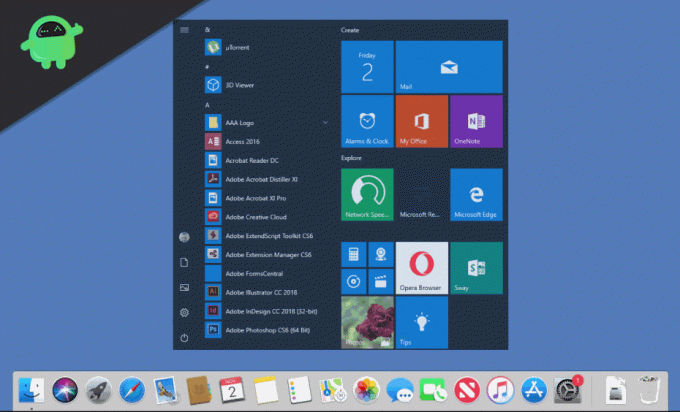
Innholdsfortegnelse
-
1 Slik kjører du Windows-programvare på macOS enkelt
- 1.1 Kjør Windows-programvare på macOS ved hjelp av vin
- 1.2 Med Remote Desktop eller CrossOver-appen
- 1.3 Kjør Windows-programvare på macOS av Virtual Machine
- 1.4 Kjører Windows ved hjelp av Apples BootCamp Installer
- 2 Konklusjon
Slik kjører du Windows-programvare på macOS enkelt
Hvis du er en macOS-bruker, må du sannsynligvis vite det faktum at det er mange Windows-applikasjoner som ikke har en macOS-versjon. Du vil sannsynligvis kjøre noen Windows-apper på macOS, og du vet ikke hvordan du ikke trenger å bekymre deg, det er mange måter å kjøre Windows-apper på macOS på. Det er noen få metoder for å kjøre Windows-apper på macOS. Disse metodene er nevnt nedenfor, så følg dem for å vite hvordan du kjører Windows-apper på macOS.
Kjør Windows-programvare på macOS ved hjelp av vin
Vin er generelt et Linux-program, men det har også macOS-versjon. Det betyr at du kan installere Wine på macOS. Imidlertid kan du bare ikke kjøre Windows-applikasjoner bare ved å installere Wine, du trenger tredjepartsapper som WinwBottler. Siden Wine er ganske slags API for Windows-rammer på macOS, er det ikke i stand til å kjøre hele applikasjonen, men det fungerer bra med de fleste av de største applikasjonene.
Installer Wine and WineBottler fra det offisielle Winehq-nettstedet. Kjør WineBottler-appen fra applikasjonsmappen.

Det er noen få Windows-applikasjoner du kan laste ned fra WineBottler-appen som Internet Explorer. Du kan installere Windows-appen direkte fra appen, men først laster den ned noen nødvendige biblioteker, så sørg for at internettforbindelsen din er på.
Hvis du har lastet ned et Windows-program og vil kjøre det, er det bare å høyreklikke på .exe-filen og velge alternativet Åpne med og klikk på Vin.

En melding vises, klikk på Gå knappen for å kjøre appen.

Avhengig av programmet vil det trenge forskjellige tredjepartsapplikasjoner for nødvendige biblioteker og .dll-filer.
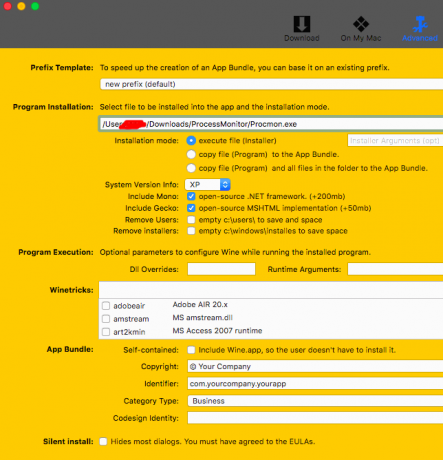
Vær oppmerksom på at Wine fortsatt er i beta-scenen, og kan ikke kjøre alle Windows-programvare perfekt. Det vil være i stand til å kjøre de fleste av Windows-programmene dine på MacOS enkelt, men hvis det ikke gjør det, bruk alternative metoder som vi viser ned.
Hvis appen ikke er kompatibel, vises et vindu som viser deg alle tingene du trenger for å kjøre applikasjonen.
Med Remote Desktop eller CrossOver-appen
CrossOver er en app som støtter flere operativsystemer som virtuelle bokser, men du kjører appen direkte uten å åpne operativsystemet først. CrossOver er imidlertid ikke en gratis app. Hvis du har macOS og du bruker Windows regelmessig, er appen noe for deg, du kan få gratis prøveversjon online. Grensesnittet er ganske enkelt, og du kan sette opp veldig enkelt. Appen er veldig pålitelig, og du kan kjøre tunge applikasjoner og spill over den.

Du kan bruke Remote Desktop-visningsprogrammer som Remote Desktop, Roundup, TeamViewer, Splashtop, etc på macOS for å få tilgang til Windows OS.

Programvare for visning av eksternt skrivebord bruker Internett til å fungere, sørg for at du har aktivert VPN-en din mens du bruker denne programvaren. Du må også ha kunnskap om IP-adressen din i noen apper for å koble til. Enda mer, de fleste av de eksterne stasjonære applikasjonene er gratis og har veldig færre begrensninger.
Kjør Windows-programvare på macOS av Virtual Machine
Å bruke en virtuell maskin til å kjøre Windows-programvare på MacOS er den beste måten. Denne metoden vil enkelt kjøre hele Windows-applikasjonen. Også, de virtuelle maskinene er en gratis programvare, slik at du ikke trenger å betale ekstra kostnader for den.
Virtuelle maskiner kjører et annet operativsystem i ditt kjørende operativsystem. Så det kan være få ytelsesproblemer når du kjører Windows-applikasjon i mac ved hjelp av Virtual-boksen. Så bruk bare denne metoden hvis du vil kjøre grunnleggende applikasjoner som mediespillere, grunnleggende kontorapplikasjoner eller bilderedigeringsverktøy. Ikke bruk den til spill- eller videoredigering.
Last ned den virtuelle maskinen fra oracle, installer den. Last også ned en Windows iso-fil som du skal installere på Virtual Machine.

Start den virtuelle maskinen og klikk på ny knapp, navn, velg type og versjon av vinduet du skal kjøre på VM, og klikk på neste knapp.

Du kan tilpasse RAM og virtuell disk som du skal bruke, men standardalternativene er anstendige. Øk lagringsplassen litt som 20 GB, og klikk på Neste-knappen for å fortsette.

Klikk på det nye operativsystemet du har opprettet i VM, og en popup vises. Klikk på filikonet og velg din ISO-fil. Installer installasjonen som vanlig.

Nå kan du nyte Windows-apper på macOS, men det er ikke for spill eller for å kjøre tunge applikasjoner. Du kan installere et alternativ av VM VMware for spillformål.
Kjører Windows ved hjelp av Apples BootCamp Installer
Apple er veldig sjenerøs når det gjelder kompatibilitet på tvers av plattformer. Derfor har MacOS et innebygd verktøy som heter Førstegangs tjeneste for å installere vinduer på Macbook eller iMac PC. Det er et brukervennlig verktøy som enkelt installerte vinduer på MacOS.
Last ned boot cam og start det, klikk Fortsette. Velg isofilen til Windows som du har lastet ned for å installere på systemet.

Velg nå partisjonsstørrelsen og klikk på installere.

PCen din vil starte på nytt til Windows-installasjonsprogrammet. Installer vinduene vanligvis på systemet ditt, og nå har du både Windows og macOS X på PC-en.
Som standard vil PC-en din starte opp i macOS, så sørg for at du slår av macOS ved å holde alternativtasten og velge Windows.
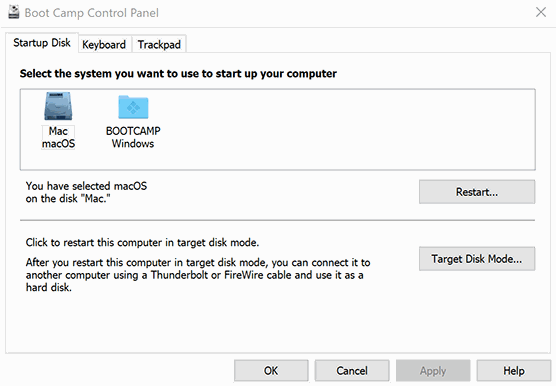
Du kan også bytte mellom macOS og windows ved å bruke BootCamp-appen.
Konklusjon
Prosessen med å kjøre Windows-programvare på MacOS kan være klissete noen ganger. Dessuten vil ikke alle Windows-applikasjoner kjøre problemfritt. Du kan også se små feil eller appkrasj. Men til slutt vil de fleste av dine grunnleggende eller nødvendige Windows-applikasjoner fungere bra på Mac OS ved hjelp av disse metodene. I tilfelle du har problemer med å bruke noen av disse metodene, gi oss beskjed med Windows-applikasjonsnavnet i kommentarfeltet nedenfor. Vi vil prøve å hjelpe deg på alle mulige måter.
Redaktørens valg:
- Hvordan blokkere annonser i Safari Browser på Mac?
- Topp 6 Safari-alternativer for Mac
- Hvordan manuelt kontrollere Mac-viftehastigheten
- Slå av Hey Siri på macOS ved hjelp av Mac eller Macbook
- Beste gratis fotoredigeringsapper for Mac i 2020
Rahul er en informatikkstudent med en stor interesse for fag- og kryptovalutaemner. Han bruker mesteparten av tiden på å skrive eller høre på musikk eller reise på usynlige steder. Han mener at sjokolade er løsningen på alle problemene hans. Livet skjer, og kaffe hjelper.


![Android 9.0 Pie-oppdatering for Lenovo K5 [Last ned og tilpass til Pie]](/f/40107d4954fa1d871d3cee3bd292d790.jpg?width=288&height=384)
